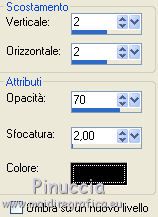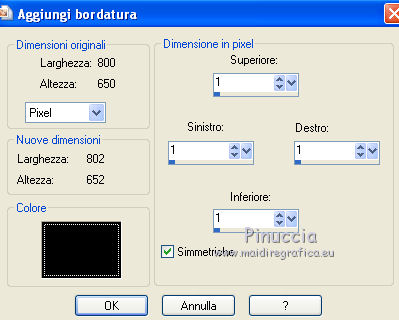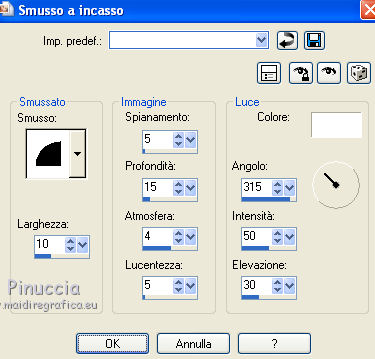|
SAVE THE NATURE
SALVA LA NATURA

Ringrazio Inge-Lore per avermi permesso di tradurre i suoi tutorial.

qui puoi trovare qualche risposta ai tuoi dubbi.
Se l'argomento che ti interessa non è presente, ti prego di segnalarmelo.
Questo tutorial è stato creato con PSP X2, ma può essere eseguito anche con le altre versioni di PSP.
Per tradurlo, ho usato PSP X.
Il materiale viene da vari gruppi di condivisione. Il copyright appartiene ai rispettivi autori.
Grazie ai creatori dei tubes che mettono a disposizione il loro lavoro in vari gruppi di condivisione.
Rispetta il lavoro degli autori, non cambiare il nome del file e non cancellare il watermark.
Occorrente:
Materiale qui
Per i tube grazie Guismo, Kitty, Mou e Silvia
Filtri:
Simple - Diamonds qui
Apri tutto il materiale in PSP, compresa la maschera.
1. Scegli dal tuo tube due colori,
e imposta il colore di primo piano con il colore chiaro,
e il colore di sfondo con il colore scuro.
Apri una nuova immagine trasparente 800 x 650 pixels.
Effetti>Plugins>Mura's Meister - Cloud, con i settaggi standard:
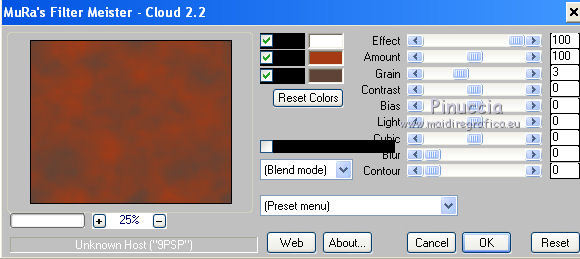
ricorda che questo filtro lavora con i lavori impostati nella paletta dei materiali, ma tiene in memoria il primo settaggio dall'apertura del programma.
Quindi se hai già usato il filtro, per essere sicuro di avere impostati i colori corretti premi il tasto Reset.
Premere successivamente il tasto Reset serve per cambiare casualmente (ragione per la quale il tuo risultato non potrà essere uguale al mio esempio, l'aspetto delle nuvole.
Apri "calguismistedspring17310" e vai a Modifica>Copia.
Torna al tuo lavoro e vai a Modifica>Incolla come nuovo livello.
Immagine>Ridimensiona, al 110%, tutti i livelli non selezionato.

Regola>Messa a fuoco>Metti a fuoco.
2. Apri "mou_swanes flight".
Trovi una selezione attiva: Modifica>Copia.
Torna al tuo lavoro e vai a Modifica>Incolla come nuovo livello.
Spostalo  al centro, un po' più in alto. al centro, un po' più in alto.
Abbassa l'opacità di questo livello al 60%.

Livelli>Nuovo livello raster.
Riempi  con il colore di sfondo. con il colore di sfondo.
Livelli>Nuovo livello maschera>Da immagine.
Apri il menu sotto la finestra di origine e vedrai la lista dei files aperti.
Seleziona la maschera "16", con i seguenti settaggi.

Livelli>Unisci>Unisci gruppo.
Effetti>Effetti 3D>Sfalsa ombra.
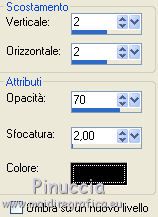
3. Apri "Swans_27.09.09" e vai a Modifica>Copia.
Torna al tuo lavoro e vai a Modifica>Incolla come nuovo livello.
Immagine>Ridimensiona, all'80%, tutti i livelli non selezionato.
Spostalo  a sinistra, vicino al bordo. a sinistra, vicino al bordo.
Regola>Messa a fuoco>Metti a fuoco.
Apri "kittyS-bonsai-wildlife-3-9-2009" e vai a Modifica>Copia.
Torna al tuo lavoro e vai a Modifica>Incolla come nuovo livello.
Immagine>Ridimensiona, al 70%, tutti i livelli non selezionato.
Regola>Messa a fuoco>Metti a fuoco.
Sposta  il tube a destra. il tube a destra.
Effetti>Effetti 3D>Sfalsa ombra:

Scrivi un testo sull'immagine o usa il file di testo fornito con il materiale.
Livelli>Unisci>Unisci tutto.
4. Immagine>Aggiungi bordatura, 1 pixel, simmetriche, con il colore nero.
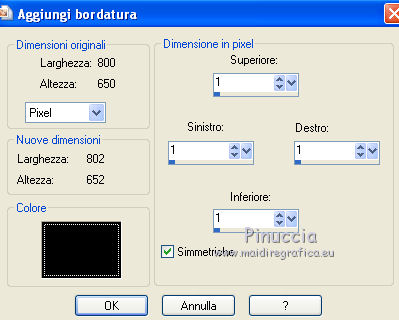
Immagine>Aggiungi bordatura, 40 pixels, simmetriche, con un colore chiaro dell'immagine.
Seleziona questo bordo con la bacchetta magica 
Effetti>Plugins>Simple - Diamond.
Regola>Sfocatura>Sfocatura gaussiana - raggio 10.

Livelli>Nuovo livello raster.
Riempi  con il colore di primo piano. con il colore di primo piano.
Livelli>Nuovo livello maschera>Da immagine.
Carica nuovamente la maschera "16" con i settaggi precedenti.

Livelli>Unisci>Unisci gruppo.
Effetti>Effetti 3D>Sfalsa ombra.

Ripeti l'Effetto Sfalsa ombra, cambiando verticale e orizzontale con -8.
5. Effetti>Effetti di trama>Veneziana, con il colore di sfondo.

Ripeti l'Effetto Veneziana, togliendo la selezione a Orizzontale.

Effetti>Effetti di bordo>Aumenta.
Effetti>Effetti 3D>Smusso a incasso.
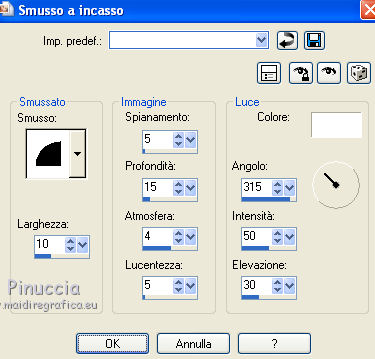
Selezione>Deseleziona.
Aggiungi il tuo nome e/o il tuo watermark, senza dimenticare eventuali copyright delle immagini usate.
Livelli>Unisci>Unisci tutto.
Immagine>Ridimensiona, a 800 pixels di larghezza, tutti i livelli selezionato.
Salva in formato jpg.

Se hai problemi o dubbi, o trovi un link non funzionante,
o anche soltanto per un saluto, scrivimi
23 Luglio 2010
|
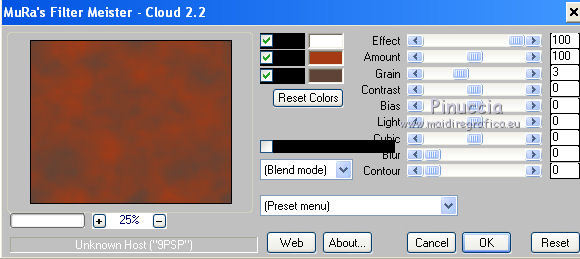




 al centro, un po' più in alto.
al centro, un po' più in alto.
 con il colore di sfondo.
con il colore di sfondo.